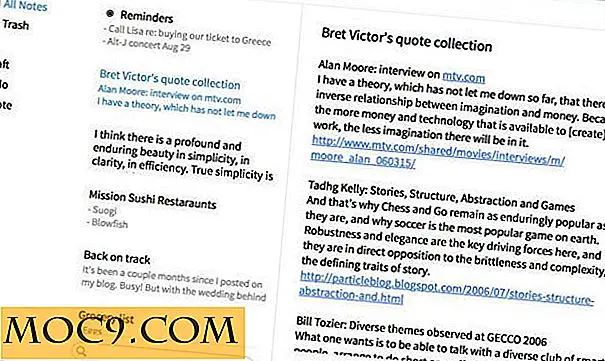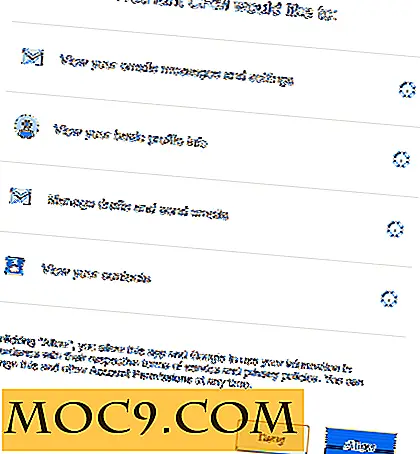Как да Mirror екран с Android Използване на TeamViewer в Windows
Ще има моменти, когато трябва да отразявате екрана си с Android на компютъра си. Това може да се дължи на факта, че трябва да дадете бърза презентация, да запишете екрана, да преглеждате вашите снимки и видео на по-голям екран, без всъщност да ги споделяте или качвате на компютъра и т.н. Без значение каква е причината можете лесно да отразявате Android на вашия компютър с Windows и дори може да прехвърля файлове и папки чрез локална мрежа или интернет. Ето как можете да отразявате екрана си с Android посредством TeamViewer.
Огледален екран на Android към Windows С помощта на TeamViewer
За да започнете, трябва да инсталирате безплатно приложението TeamViewer QuickSupport на устройството си с Android и приложението TeamViewer на вашето Windows устройство. Доброто нещо за този подход е, че устройството ви с Android не трябва да се корени.

След като инсталирате първото нещо, което трябва да направите, е да получите уникалния си ID TeamViewer от устройството си с Android. За да направите това, отворете приложението TeamViewer QuickSupport на мобилния си телефон с Android. На началния екран ще видите уникалния си идентификационен номер.

Сега отворете приложението TeamViewer, инсталирано на вашия компютър, като го потърсите в менюто "Старт".

След като приложението е отворено на вашата Windows система, въведете уникалния идентификационен номер, показан на устройството си с Android, и кликнете върху бутона "Свързване към партньор".

Щом кликнете върху бутона, ще видите предупредително съобщение с искане за разрешение на екрана ви за Android. Просто докоснете опцията "Позволи", за да продължите.

Ще видите друго съобщение на екрана си с Android; кликнете върху бутона "Старт", за да продължите.

След като разрешите достъпа, ще видите екрана на Android, който се визуализира на компютъра ви с Windows в прозореца TeamViewer. Едно нещо, което трябва да имате предвид, е, че приложението TeamViewer на Android може да отразява само; не можете да взаимодействате с екрана.

Както казах по-рано, можете също да прехвърляте файлове, като използвате TeamViewer. За да направите това, кликнете върху опцията "Прехвърляне на файлове", която се показва в горния ляв ъгъл.

Това действие ще отвори прозореца Прехвърляне на файлове. Лявата страна на прозореца е системните ви дискове / файлове / папки, а дясната - файловете и папките на устройството ви с Android. За да прехвърлите файл, изберете файла в системата си, изберете местоназначението на устройството си с Android и кликнете върху бутона "Изпрати".

Това ще инициира прехвърлянето на файлове. В зависимост от скоростта на вашата интернет връзка или скоростта на локалната мрежа файлът ще бъде прехвърлен след няколко минути.

По подразбиране TeamViewer оптимизира огледалото на екрана за по-добри скорости, което е доста полезно, ако използвате нормалната си интернет връзка. Но ако не сте локална мрежа, можете да оптимизирате огледалото на екрана за по-добро качество. За да направите това, кликнете върху иконата на цял екран, която се показва в прозореца TeamViewer.

Сега кликнете върху раздела "Преглед" и след това изберете опцията "Оптимизиране на качеството". Само за няколко секунди ще видите огледалото с остър екран на вашето Windows устройство.

Ако искате да можете да записвате екрана. За да направите това, изберете раздела "Файлове и екстри" и изберете опцията "Започнете записа на сесии".

След като приключите с всичко, можете да затворите връзката от устройството си с Android, като кликнете върху бутона "Затвори" и след това изберете опцията "Затвори" от прозореца за потвърждение.

заключение
Както виждате, TeamViewer е добро приложение, което ви позволява лесно да отразявате екрана си за Android на компютър с Windows и дори ви позволява да прехвърляте файлове и папки от и към. Има много повече функции, като например възможността за деинсталиране на приложения, наблюдение на CPU, използване на паметта и батерията, познаване на информацията за устройството и т.н. Така че, ако някога трябва да отразявате екрана си на Android на компютъра си с Windows, опитайте се да опитате.
Коментирайте по-долу споделяйки вашите мисли и опит относно използването на TeamViewer, за да отразите екрана на Android на компютър с Windows.